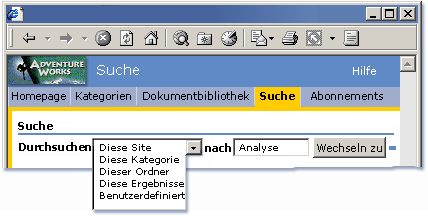
Mit der Suchfunktion der Dashboardsite können Sie nach Dokumenten und Daten aus Inhaltsquellen suchen, die im gesamten Arbeitsbereich, in einzelnen Ordnern oder in Kategorien verfügbar sind.
Der Suchbereich und die Tiefe der Suche können definiert werden. Durch die Verwendung eines Suchbereichs können Sie den Bereich der Dokumente eingrenzen oder erweitern, den Microsoft SharePoint Portal Server 2001 bei der Suche nach Informationen durchsucht.
Wenn Sie beispielsweise den Ausdruck "Haushaltsberichte" suchen, können Sie die Suche auf eine bestimmte Kategorie begrenzen, von der Sie glauben, dass sie sachdienliche Informationen enthält. Dies könnte beispielsweise der Ordner mit der Bezeichnung "Einnahmen" sein. Das reduziert die Anzahl der Dokumente, die SharePoint Portal Server durchsucht und ergibt eine stärker eingeschränkte Liste von Suchergebnissen.
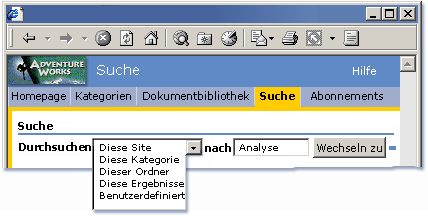
Die folgenden Bereiche aus der Dropdownliste Suchen können Ihre Suche eingrenzen:
Diese Site. (Standardeinstellung) Durchsucht alle veröffentlichten Dokumente und Inhaltsquellen in der Dashboardsite.
Diese Kategorie. Durchsucht die aktuelle Kategorie und alle dazugehörigen Unterkategorien.
Dieser Ordner. Durchsucht den aktuellen Ordner und alle dazugehörigen Unterordner.
Diese Ergebnisse. Durchsucht eine Gruppe von Suchergebnissen.
Benutzerdefinierte Bereiche. Durchsucht bestimmte Inhaltsquellen, die vom Koordinator auf der Arbeitsbereichsebene konfiguriert wurden. Inhaltsquellen stellen Verknüpfungen zu außerhalb des Arbeitsbereichs gespeicherten Informationen dar, wie beispielsweise zu Webseiten oder Datenbanken.
Das Suchen nach Dokumenten mithilfe von Wörtern oder Sätzen kann eine einfache und effiziente Methode sein. SharePoint Portal Server führt im gesamten Inhalt des ausgewählten Ordners eine Volltextsuche nach Dokumenten durch, die den angegebenen Suchkriterien entsprechen. SharePoint Portal Server identifiziert Dokumente mithilfe von zusätzlichen beschreibenden Informationen, so genannten Metadaten, die im Dokumentprofil enthalten sind. SharePoint Portal Server sortiert die Ergebnisse und gibt eine nach Relevanz geordnete Liste übereinstimmender Dokumente zurück.
SharePoint Portal Server organisiert die Suchergebnisse in einer Liste. Über die Navigationspfeile, die sich auf der Leiste im unteren Bereich der Suchergebnisseite befinden, können Sie die Ergebnisse sortieren und durchblättern.
Im oberen Bereich der Suchergebnisseite wird unterhalb des Web Parts Suchen eine Zusammenfassung der Suchergebnisse angezeigt, die die Art Ihrer Suche kurz beschreibt. Wenn Sie beispielsweise den Ausdruck "Haushaltsberichte" eingegeben und die Suche auf einen Ordner mit der Bezeichnung "Einnahmen" begrenzt haben, würde die Zusammenfassung der Suche wie folgt lauten: "Durchsucht: 'Ordner Einnahmen' nach: 'Haushaltsberichte'".
Bedenken Sie beim Ausführen einer Suche, dass detaillierte Suchbegriffe meist zu den besten Ergebnissen führen. Im Allgemeinen gilt: Je mehr Wörter Sie als Suchausdruck eingeben, desto genauer sind die Suchergebnisse.
Klicken Sie in der Navigationsleiste der Dashboardsite auf Dokumentbibliothek.
Dadurch werden alle Ordner angezeigt, für die Ihnen die entsprechende Rolle zugewiesen wurde. Legen Sie den Bereich Ihrer Suche fest, indem Sie entweder alle Ordner oder nur einen bestimmten Ordner in die Suche einbeziehen.
Wenn Sie nur einen einzelnen Ordner durchsuchen möchten, klicken Sie auf diesen Ordner, und wählen Sie dann die Option Dieser Ordner aus der Dropdownliste Suche. Wenn Sie keinen Suchbereich festlegen, schließt SharePoint Portal Server alle verfügbaren Ordner in die Suche ein.
Geben Sie in das Feld Suchen den gewünschten Begriff oder Satz ein, und klicken Sie dann auf Wechseln zu.
Die Suchergebnisse werden möglicherweise auf mehreren Seiten angezeigt. Wenn dies der Fall ist, verwenden Sie die Verknüpfungen Weiter bzw. Zurück, um durch die Seiten mit den Suchergebnissen zu blättern.
Entsprechend den angegebenen Suchkriterien führt SharePoint Portal Server eine Volltextsuche in allen im Arbeitsbereich verfügbaren Dokumenten durch, einschließlich der zugehörigen Metadaten. Dabei teilt SharePoint Portal Server die Suchergebnisse in drei Typen ein:
Übereinstimmende Kategorien. Kategorien und die Hierarchie dazugehöriger Unterkategorien beschreiben und organisieren die Dokumentinhalte, die im Arbeitsbereich zur Verfügung stehen. Der Suchergebnisbereich zeigt Namen und Beschreibung aller Kategorien an, in denen der Name, die Schlüsselwörter oder die Beschreibung mit den gesuchten Ausdrücken übereinstimmen. SharePoint Portal Server zeigt jede Kategorie als Hyperlink an. Durch Klicken auf den Hyperlink wird die Kategorie geöffnet.
Beste Suchergebnisse. Dokumente, die von einem Koordinator als besonders passend für eine bestimmte Kategorie oder ein Schlüsselwort in der Dashboardsite erachtet und manuell entsprechend gekennzeichnet wurden. Sie werden bei den Suchergebnissen an erster Stelle der Liste angezeigt und mit dem Symbol für das beste Suchergebnis gekennzeichnet.
Übereinstimmende Dokumente. Dokumente, die Ihren angegebenen Suchkriterien entsprechen. Suchergebnisse werden in einer Liste angezeigt, die nach Autor, Titel, Datum oder bester Übereinstimmung sortiert werden kann.
Mit den Verknüpfungen Weiter und Zurück im unteren Seitenbereich können Sie durch die einzelnen Seiten mit den Suchergebnissen blättern.
![]() Tipp Wenn die Suchergebnisse zu umfangreich sind und eingegrenzt werden sollen, können Sie auch eine Suche einleiten, die sich ausschließlich auf die aktuellen Suchergebnisse bezieht. Wählen Sie aus der Dropdownliste Suchen die Option Diese Ergebnisse, geben Sie ein Schlüsselwort ein, und klicken Sie dann auf Wechseln zu.
Tipp Wenn die Suchergebnisse zu umfangreich sind und eingegrenzt werden sollen, können Sie auch eine Suche einleiten, die sich ausschließlich auf die aktuellen Suchergebnisse bezieht. Wählen Sie aus der Dropdownliste Suchen die Option Diese Ergebnisse, geben Sie ein Schlüsselwort ein, und klicken Sie dann auf Wechseln zu.
Zum Sortieren der Suchergebnisse stellt SharePoint Portal Server verschiedene Möglichkeiten zur Verfügung. Das Sortieren ist nützlich, wenn Sie nach einem bestimmten Dokument suchen, zu dem Sie nur begrenzte Informationen haben. Wenn Sie beispielsweise den Autor oder Titel eines Dokuments kennen, können Sie die Liste der Suchergebnisse nach einem dieser Attribute sortieren.
|
Unterhalb der Liste Übereinstimmende Dokumente finden Sie auf der Suchergebnisseite verschiedene Verknüpfungen, die mit Sortieren nach beginnen und folgende Funktionen haben:
|
|
Mit den erweiterten Suchfunktionen von SharePoint Portal Server können Sie neben der Volltextsuche weitere Eigenschaften in eine Suche mit einbeziehen. Bei einer Standardsuche werden einfach alle Dokumente nach Wörtern durchsucht, die mit den im Feld Suchen eingegebenen Wörtern übereinstimmen.
Wenn Sie beispielsweise nach dem Begriff "Umsatz Quartal" suchen, werden als Suchergebnisse alle Dokumente aufgeführt, die das Wort "Umsatz" oder das Wort "Quartal" entweder im Dokument selbst oder in den zugehörigen Metadaten enthalten.
Eine erweiterte Suche ermöglicht Ihnen die genauere Eingrenzung von Treffern. Mithilfe der erweiterten Suchoptionen können Sie eine oder mehrere der folgenden Eigenschaften zusätzlich zur Volltextsuche nach dem im Feld Suchen eingegebenen Begriff in die Suche mit einbeziehen:
Dokumentprofil. Ruft alle Dokumente ab, die durch ein bestimmtes Dokumentprofil klassifiziert sind.
Dokumenteigenschaften. Ruft alle Dokumente ab, die durch bestimmte Dokumenteigenschaften klassifiziert sind, wie beispielsweise Autor, Thema, Dateigröße usw.
![]() Anmerkung Wenn Sie die erweiterte Suche verwenden, um Dokumente anhand ihrer Dateigröße zu durchsuchen, müssen Sie den Wert für die Dateigröße in Bytes und nicht in Kilobytes (KB) angeben. Ein Kilobyte entspricht 1000 Bytes. Angenommen, Sie möchten in einem Ordner, der in der Dokumentliste Dateigrößenangaben von einigen KB enthält, nach Dokumenten suchen, die größer als 10 KB sind. In diesem Fall müssen Sie sicherstellen, dass Sie in dem Feld für die erweiterte Suche den Wert 10.000 und nicht den Wert 10 angeben.
Anmerkung Wenn Sie die erweiterte Suche verwenden, um Dokumente anhand ihrer Dateigröße zu durchsuchen, müssen Sie den Wert für die Dateigröße in Bytes und nicht in Kilobytes (KB) angeben. Ein Kilobyte entspricht 1000 Bytes. Angenommen, Sie möchten in einem Ordner, der in der Dokumentliste Dateigrößenangaben von einigen KB enthält, nach Dokumenten suchen, die größer als 10 KB sind. In diesem Fall müssen Sie sicherstellen, dass Sie in dem Feld für die erweiterte Suche den Wert 10.000 und nicht den Wert 10 angeben.
Datum. Ruft alle Dokumente ab, die Ihre Suchkriterien erfüllen und sortiert sie nach dem Datum. Sie können auch alle Dokumente abrufen, die innerhalb eines bestimmten Zeitraums zuletzt hinzugefügt oder geändert wurden.
![]() Anmerkung Die Dokumentsuche nach dem Datum ist nur gemäß dem gregorianischen Kalender möglich. Außerdem muss die Datumsangabe im Format MM/TT/JJJJ oder MM-TT-JJJJ vorliegen. Ein Datum, das nicht nach dem gregorianischen Kalender formatiert ist, kann in der Dashboardsite nicht gesucht werden.
Anmerkung Die Dokumentsuche nach dem Datum ist nur gemäß dem gregorianischen Kalender möglich. Außerdem muss die Datumsangabe im Format MM/TT/JJJJ oder MM-TT-JJJJ vorliegen. Ein Datum, das nicht nach dem gregorianischen Kalender formatiert ist, kann in der Dashboardsite nicht gesucht werden.
Angenommen, Sie geben "Umsatz Quartal" in das Suchfeld ein und legen im Bereich für zusätzliche Optionen des Web Parts Suche ein bestimmtes Dokumentprofil fest, das in die Suche mit einbezogen wird. In diesem Fall beinhalten die Suchergebnisse alle Dokumente, die das Wort "Umsatz" oder das Wort "Quartal" enthalten und durch das festgelegte Dokumentprofil klassifiziert sind.
Geben Sie in das Feld Suchen ein Wort oder einen Ausdruck ein, nach dem gesucht werden soll.
Klicken Sie rechts neben dem Feld Suche auf Erweiterte Suche.
Wählen Sie unter der Überschrift Suchen nach die Profil-, Eigenschaften- oder Datumskriterien für die Suche aus, und klicken Sie dann auf Wechseln zu.
©2001 Microsoft und/oder deren Lieferanten. Alle Rechte vorbehalten. Nutzungsbedingungen.